どうやってブルーレイをMKV に変換しますかってご質問をよくインターネットで見えます。確かに、MKVファイルは動画・音声・字幕などを一つのファイルに格納するコンテナファイルとして、汎用性が高いし、容量も広いし、いま幅広く使用されています。ブルーレイ動画をコピーしたい場合、あるいはiPad、iPhoneのような携帯デバイスでブルーレイムービーを鑑賞したい場合、ブルーレイをMKVにりっピングすることがオススメです。
ブルーレイをMKV動画にリッピングするため、ここでは「VideoByte BD-DVDリッピング」というブルーレイリッピングソフトをご紹介します。
ブルーレイをリッピングしてMKVに変換する
「VideoByte BD-DVDリッピング」はDVD、ブルーレイ(Blu-ray)リッピング機能を搭載して、自由編集、ディスクロックを解除できる最高のソフトです。普通の市販変換ツールより、「VideoByte BD-DVDリッピング」の素晴らしさは以下のようになります。
ご利用のパソコンのシステムに応じて、「無料体験」ボタンでソフトをダウンロードしてインストールします。
ステップ 1、ブルーレイをロードする
ブルーレイ対応のドライブとパソコンに繋がってから、ブルーレイディスクをドライブに入れてください。その後、インストールしたソフトを実行、画面真ん中の追加ボタンでディスクを読み込みます。
また、左上の 「ブルーレイディスクをロード」 ボタンをクリックすることで、ブルーレイの読み込みもできます。
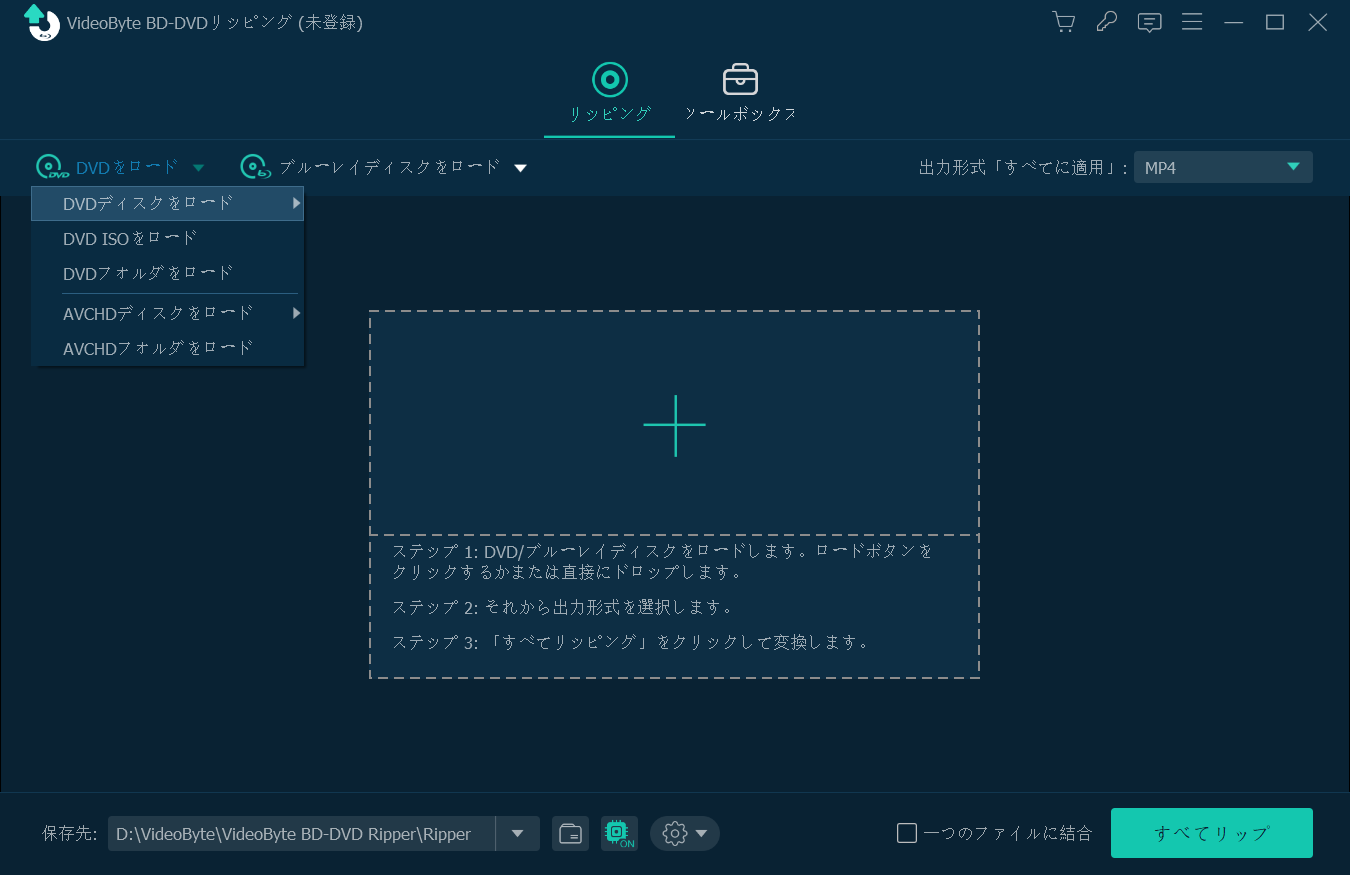
ステップ 2、リッピングしたい動画タイトルを選ぶ
それから、メイン動画は自動的に検出されます。 「タイトルリスト」 画面を開き、他の動画をお好みで選択できます。 「OK」 ボタンを押すと、ホーム画面に戻ります。
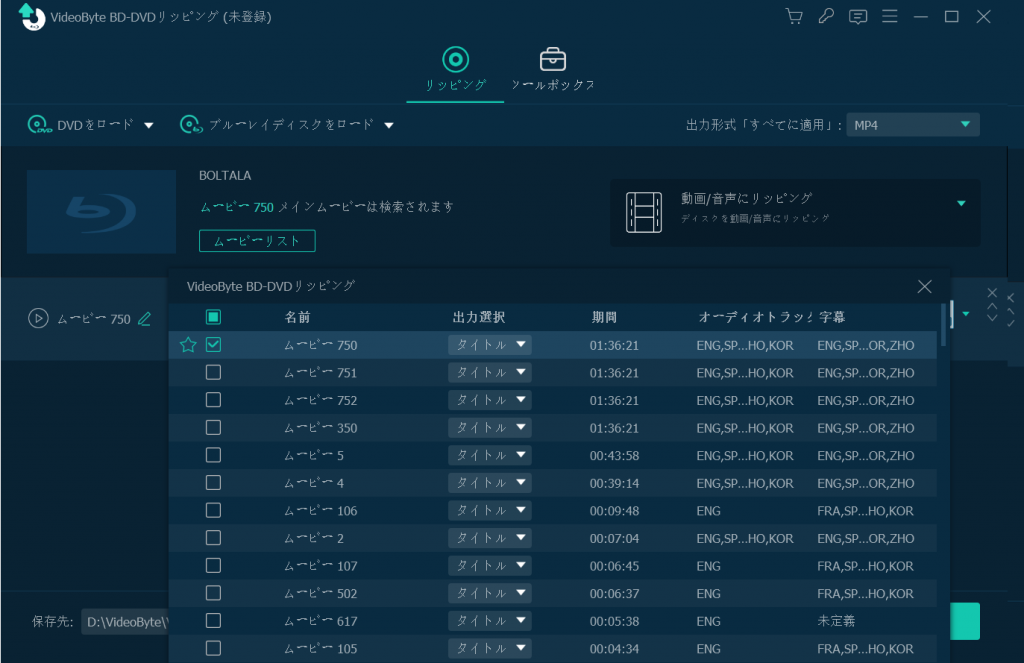
ステップ 3、出力形式を選ぶ
動画の右側には出力形式を選択するボタンがあり、ボタンを押してから需要に応じて出力形式を指定できます。ブルーレイをMKVに変換したい方は、 「ビデオ」>「MKV」 の順に選択してください。
出力形式を選んだ後、下側にある 「保存先」 コンボボックスからMKV形式に変換するファイルの保存場所を設定します。
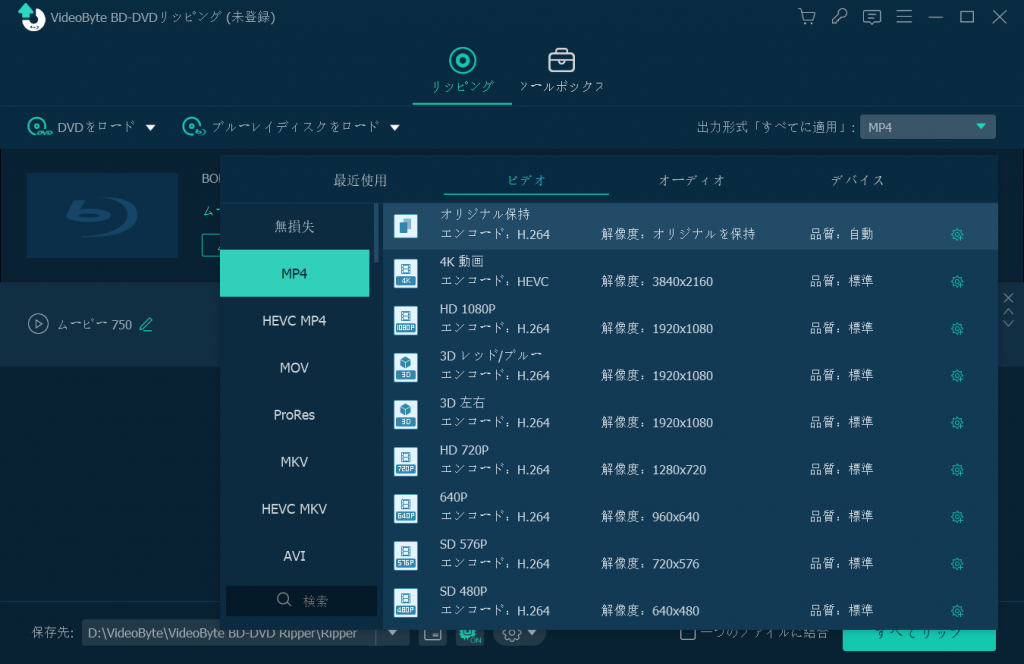
ステップ 4、MKVファイルへのリッピングを始める
最後に 「すべてリップ」 ボタンを押すと、ブルーレイからMKVへの変換は始まり、完成するまで少々お待ちください。
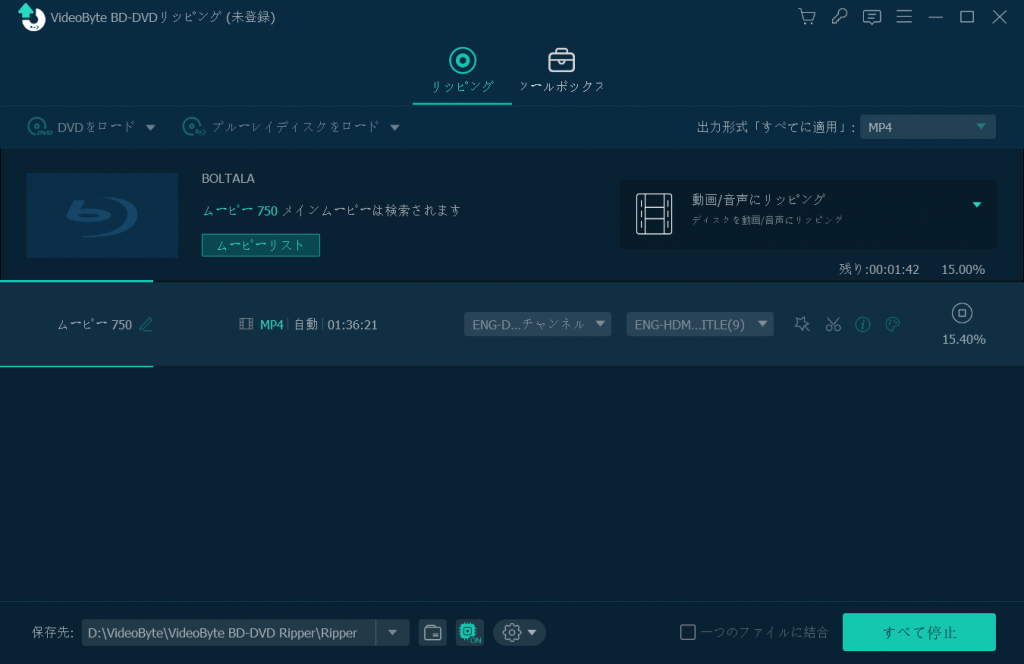
これで、ブルーレイをリッピングして中の動画をMKV形式で出力することができました。2021最高のブルーレイ(Blu-ray)MKV変換ソフトとして、多機能と簡単な操作は最大の競争力と言えます。ご需要がある方はぜひ「VideoByte BD-DVDリッピング」を体験してみてください。お役に立てれば幸いです。

